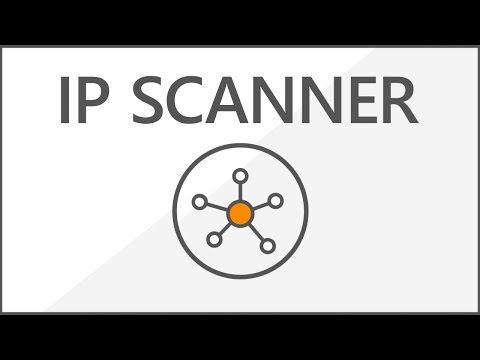Se você está tentando instalar o OneDrive em um computador Windows 10, há uma grande chance de receber essa mensagem de erro - Uma versão mais recente do OneDrive está instalada; Você precisa desinstalá-lo primeiro antes de instalar esta versão. O que isso significa e como resolvemos esse problema?

Uma versão mais recente do OneDrive está instalada
Para corrigir esse problema e usar o arquivo executável do OneDrive, é necessário desinstalar o aplicativo OneDrive pré-instalado do seu computador primeiro.
Desinstalar o OneDrive a partir das configurações do Windows
Abra as configurações do Windows na máquina Windows 10. Você pode pressionar Win + I para fazer isso.
Vamos para Apps> Aplicativos e recursos.
Descobrir Microsoft OneDrive do seu lado direito e clique no Desinstalar botão duas vezes para confirmar.

Desinstalar o OneDrive usando o Windows PowerShell
Você pode abrir o Windows PowerShell com privilégios de administrador e executar este comando:
Get-AppxPackage –AllUsers
Agora descubra o PackageFullName do Microsoft OneDrive (no Windows PowerShell, você pode encontrá-lo como Microsoft SkyDrive). Portanto, insira este comando:
remove-AppxPackage PackageFullName

Substitua o PackageFullName com o nome do pacote original do Microsoft OneDrive que você copiou do Windows PowerShell.
Após a desinstalação, você pode baixar o aplicativo OneDrive aqui e usar o arquivo executável sem qualquer problema. No caso, você não quer o arquivo executável e quer uma opção mais simples; você pode abrir o Microsoft Store e baixar o OneDrive de lá também.